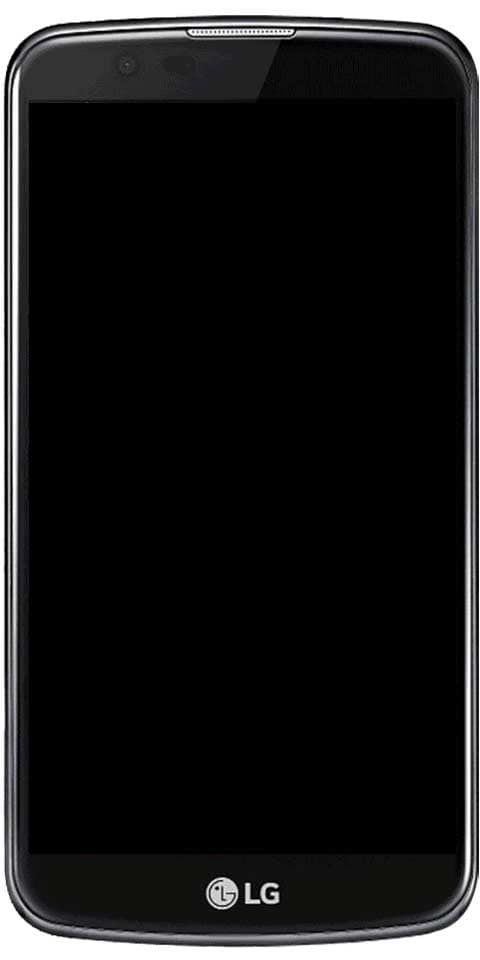Hvordan legge til Meta Tag til WordPress
Vil du legge til metakoder på WordPress-nettstedet ditt, men vet ikke hvordan? Denne omfattende veiledningen vil lære deg forskjellige måter å oppnå det på.
Du kan legge til metatagger manuelt på WordPress-nettstedet ditt ved å legge til visse koder i header.php-filen. Det anbefales imidlertid ikke, da du risikerer å skade nettstedets tema.
På grunn av dette vil denne guiden demonstrere hvordan du legger til metakoder til WordPress-nettstedet ditt ved hjelp av en plugin. Spesifikt vil du lære hvordan du utfører denne oppgaven ved å bruke Yoast SEO og All in One SEO-plugins.
I tillegg har denne veiledningen også en FAQ-seksjon. I den delen vil jeg svare på noen av de vanligste spørsmålene folk stiller knyttet til denne guidens emne.
Legg til Meta Tag til WordPress ved å bruke Yoast SEO Plugin

Yoast SEO er en av de mange pluginene som lar deg legge til metakoder på en side/innlegg på WordPress-siden din. Denne plugin er gratis og brukes av de fleste blogger og nettsteder på internett.
Derfor vil jeg i de følgende underavsnittene lære deg hvordan du installerer og aktiverer Yoast SEO-plugin i WordPress. Deretter vil du lære hvordan du bruker plugin-en til å legge til metakoder på WordPress-nettstedet ditt.
Hvordan installere og aktivere Yoast SEO-plugin i WordPress
- Ved hjelp av en admin-konto logger du på bakenden av WordPress-nettstedet ditt. Derpå, hold musepekeren på Plugins i venstre rute, velg deretter Legg til ny fra alternativene du ser.

- Etter å ha gjort det, skriv inn 'Yoast SEO' i søkefeltet på Legg til plugins side.

- Deretter klikker du på Installere nå knappen på Yoast SEO plugin fra søkeresultatet.

- Etter at plugin-en er installert, klikker du på Aktiver knappen for å aktivere den.

Hvordan legge til metatag til WordPress ved hjelp av Yoast SEO Plugin
- Logg på backend-dashbordet på WordPress-nettstedet ditt som administrator. Klikk deretter Innlegg eller Sider blant menyene i venstre rute, avhengig av hvor du vil legge til metakoder.

- Deretter klikker du på tittelen på siden eller innlegget der du ønsker å legge til metakoder for å åpne det. For denne demonstrasjonen valgte jeg å åpne innlegget 'Legg til metakoder' på WordPress-siden vår.

- Når innlegget/siden åpnes, skal du se en Yoast SEO delen nederst. Derfor, i DETTE fanen i den delen, kan du legge til metakoder til innlegget/siden ved å bruke SEO-tittel og Metabeskrivelse inndatabokser – se det andre skjermbildet.


Legg til Meta Tag til WordPress ved å bruke All in One SEO-plugin

All in One SEO-plugin er en annen populær og gratis plugin som du kan bruke til å legge til metakoder til WordPress-innlegget eller -siden. I de påfølgende underdelene vil du lære hvordan du installerer og aktiverer denne plugin-en.
Jeg vil også gi trinn for å legge til metakoder ved hjelp av plugin.
Hvordan installere og aktivere alt i ett SEO-plugin i WordPress
- Først logger du på backend-dashbordet på WordPress-nettstedet ditt som administrator. Hold deretter musen over Plugins i venstre rute og velg Legg til ny fra alternativene som vises.

- Etter det, skriv inn 'All in One SEO' i søkefeltet på Legg til plugins side.

- Deretter klikker du på Installere nå knappen på Alt i ett SEO plugin fra søkeresultatet.

- Etter at du har installert plugin, klikker du på den blå Aktiver knappen for å aktivere den på WordPress-nettstedet ditt.

- Følgelig vil du bli tatt til AIOSEO-oppsettveiviser side. Klikk nå på La oss komme i gang knappen for å fortsette.

- Fullfør deretter konfigurasjonsprosessen ved å velge dine preferanser.

- Etter å ha fullført oppsettet, klikk på Fullfør oppsettet og gå til dashbordet knapp.

Hvordan legge til metatag til WordPress ved å bruke alt i ett SEO-plugin
- Logg inn på baksiden av WordPress-nettstedet ditt som administrator. Klikk deretter Innlegg eller Sider fra venstre rute alternativer, avhengig av hvor du ønsker å legge til metakodene.

- Etterpå klikker du på tittelen på innlegget eller siden der du vil legge til metakoder for å åpne det. I dette tilfellet vil jeg åpne innlegget 'Legge til metakoder til WordPress' på WordPress-siden vår.

- Når innlegget eller siden åpnes, bør du se en AIOSEO-innstillinger delen nederst. På Generell fanen i den delen, kan du legge til metakoder til innlegget/siden ved å bruke Innleggstittel og Metabeskrivelse inndatabokser – se det andre skjermbildet.


Ofte stilte spørsmål om å legge til Meta Tag til WordPress

Metakoder er avgjørende siden de hjelper søkemotorer med å forstå innholdet på en nettside. Dette hjelper igjen nettstedet til å rangere høyere i søkeresultatene.
Dessuten, ved å gi et kort sammendrag av nettsidens innhold, forbedrer metatagger også klikkfrekvensen.
Nei, WordPress inkluderer ikke metakoder som standard.
3. Hva er metakoder?Metatagger er HTML-tagger som tilbyr informasjon til søkemotorer og andre nettsøkeprogrammer om en nettside. De brukes til å øke søkbarheten og eksponeringen til et nettsted.
4. Hva er eksempler på metakoder?Noen eksempler på metakoder inkluderer SEO-titler og metabeskrivelser.
5. Hvordan kan jeg legge til metakoder på et WordPress-nettsted?Du kan legge til metakoder på WordPress-nettstedet ditt ved hjelp av en plugin, for eksempel Yoast SEO.
Mine siste tanker om å legge til metatag til WordPress

Å legge til en metatag på WordPress-siden din har mange fordeler. med metakoder kan nettstedet ditt bli mer synlig og relevant for søkemotorer.
Dette forbedrer igjen trafikken og engasjementet du får på nettstedet ditt.
Heldigvis demonstrerte denne guiden hvordan du legger til metakoder på WordPress-nettstedet ditt ved å bruke flere plugins. For å være spesifikk, diskuterte vi hvordan du utfører denne oppgaven med Yoast SEO-plugin.
Denne veiledningen ga også trinn for å legge til metakoder til WordPress ved å bruke All in One SEO-plugin.
Jeg håper denne veiledningen var nyttig for deg. Hvis det var det, vil vi gjerne vite hva du tenker – del gjerne tankene dine med oss på Community Forum.
Du kan også gi tilbakemelding eller stille spørsmål angående denne veiledningens emne på Community Forum. Teamet vårt og andre fellesskapsmedlemmer vil gjerne svare på dine spørsmål eller tilbakemeldinger så snart som mulig.
Til slutt, besøk vår Hvordan gjøre WordPress og nettsteder side for å få tilgang til andre nyttige WordPress-guider.